Mantener tu sistema operativo al día es crucial para la seguridad y el rendimiento de tu PC, pero a menudo el proceso falla sin previo aviso. Si estás buscando solucionar problemas de Windows Update fácilmente, has llegado al lugar indicado. En esta guía, no solo te explicaremos los pasos básicos, sino que profundizaremos en métodos efectivos que los técnicos informáticos utilizan a diario.
A veces, una actualización se queda «pegada» en el 0%, otras veces aparece un código de error críptico. Sea cual sea tu caso, aquí aprenderás a reactivar las actualizaciones de Windows 10 y Windows 11 sin dolores de cabeza.
Solucionador de problemas de Windows Update
Antes de probar comandos complejos, debemos acudir a la herramienta nativa de Microsoft. Aunque muchos usuarios la subestiman, suele ser la solución más rápida y efectiva para la gran mayoría de errores comunes.
Consejo de experto:
Cómo ejecutar el solucionador paso a paso
El proceso varía ligeramente dependiendo de tu versión de sistema operativo, pero la lógica es la misma: detectar y reparar automáticamente los servicios detenidos o corruptos.
En Windows 10:
- Ve a Inicio > Configuración > Actualización y seguridad.
- En el menú izquierdo, selecciona Solucionar problemas.
- Haz clic en Solucionadores de problemas adicionales.
- Selecciona Windows Update y pulsa en «Ejecutar el solucionador de problemas».
En Windows 11:
- Ve a Inicio > Configuración > Sistema.
- Baja hasta encontrar Solucionar problemas > Otros solucionadores de problemas.
- Junto a Windows Update, haz clic en el botón Ejecutar.
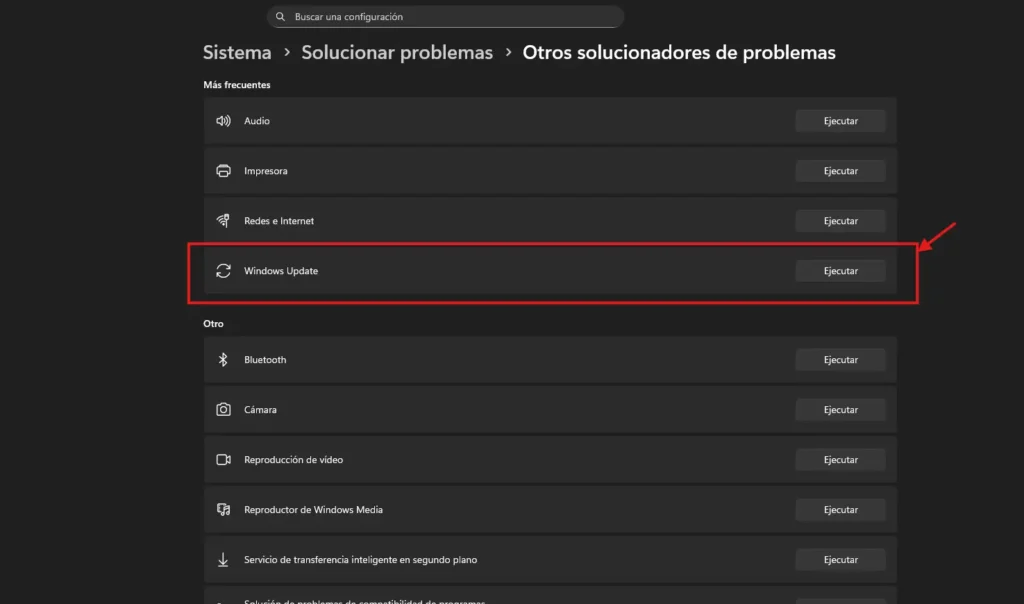
Espera a que termine el diagnóstico. Si la herramienta encuentra un fallo, aplicará la corrección automáticamente y te pedirá reiniciar el equipo.
Comprobaciones básicas para Solucionar problemas de Windows Update fácilmente
Si el solucionador automático no ha funcionado, no te desesperes. A menudo, el bloqueo se debe a factores externos sencillos de corregir. Verifica esta lista rápida:
- Espacio en disco: Las actualizaciones grandes (como las de características) requieren al menos 20 GB de espacio libre. Si tu disco está rojo, Windows Update fallará.
- Pausar el Antivirus: Algunos antivirus de terceros pueden bloquear la escritura de nuevos archivos de sistema. Prueba a desactivarlo temporalmente.
- Desconectar periféricos: Unidades USB, discos externos o impresoras pueden generar conflictos durante el reinicio de una actualización. Desconéctalos.
- Fecha y hora: Parece trivial, pero si la fecha de tu PC no coincide con la del servidor de Microsoft, la descarga se cancelará por seguridad.
Restablecer los componentes de Windows Update (CMD)
Si nada de lo anterior funcionó, es hora de «reiniciar el cerebro» de Windows Update. Este proceso implica detener los servicios de actualización, borrar los archivos temporales corruptos y volver a iniciarlos. Es muy efectivo para errores como el `0x80070002` o descargas atascadas.
Sigue estos pasos con cuidado:
- Escribe CMD en el buscador de Windows.
- Haz clic derecho sobre «Símbolo del sistema» y elige Ejecutar como administrador.
- Escribe los siguientes comandos uno por uno, pulsando Enter después de cada línea:
net stop wuauservnet stop wuauservnet stop bitsnet stop msiserver(Estos comandos detienen los servicios de actualización).
Ahora, vamos a renombrar las carpetas donde se guardan las descargas (para que Windows cree unas nuevas y limpias). Escribe:
ren C:\Windows\SoftwareDistribution SoftwareDistribution.oldren C:\Windows\System32\catroot2 catroot2.oldFinalmente, reactivamos los servicios:
net start wuauservnet start wuauservnet start bitsnet start msiserverCierra la ventana negra y reinicia tu ordenador. Al volver a buscar actualizaciones, Windows tardará un poco más de lo normal porque está reconstruyendo su base de datos, pero debería funcionar correctamente.
Reparar archivos de sistema corruptos (SFC y DISM)
A veces el problema no es el servicio de actualización, sino que hay archivos vitales de Windows dañados. Para esto, usaremos dos herramientas de reparación integradas.
Vuelve a abrir el Símbolo del sistema (CMD) como administrador y ejecuta:
sfc /scannowEspera a que llegue al 100%. Si encuentra errores, intentará repararlos solo.
DISM /Online /Cleanup-Image /RestoreHealthEste comando descarga archivos originales de los servidores de Microsoft para reemplazar los que estén defectuosos en tu PC.
Errores comunes y sus soluciones rápidas
Para ayudarte a identificar tu problema específico, aquí tienes una tabla con los códigos de error más frecuentes que solemos encontrar:
| Código de Error | Causa Probable | Solución Recomendada |
| 0x80070057 | Fallo genérico de instalación, a menudo relacionado con archivos corruptos o una configuración incorrecta. | Ejecuta el Solucionador de problemas de Windows Update y realiza una limpieza de archivos temporales del sistema. |
| 0x80070422 | El servicio de Windows Update está deshabilitado o detenido. | Asegúrate de que el servicio «Windows Update» no esté en «Deshabilitado» en la consola de servicios (services.msc) y reinícialo. |
| 0x800f0922 | Problema de conexión de red (como una VPN) o falta de espacio en la partición reservada del sistema. | Deshabilita temporalmente cualquier conexión VPN. Asegúrate de tener suficiente espacio libre en la partición reservada del sistema. |
| 0x80070005 | Acceso denegado debido a falta de permisos de administrador o bloqueo por software de terceros. | Ejecuta la actualización como administrador. Deshabilita temporalmente el antivirus o el firewall para verificar si están bloqueando el proceso. |
Preguntas frecuentes sobre solucionar problemas de Windows Update (FAQs)
Conclusión
Como has visto, solucionar problemas de Windows Update fácilmente es posible si sigues una metodología ordenada. Desde el uso del solucionador nativo (nuestro favorito por su fiabilidad) hasta el restablecimiento manual de los componentes, tienes el control para devolverle la salud a tu sistema.
Mantener tu equipo actualizado no es solo cuestión de tener nuevas funciones, es la barrera principal contra virus y ataques.
¿Te ha funcionado alguno de estos métodos? Si sigues teniendo problemas o te aparece un error que no está en la lista, déjanos un comentario abajo y te ayudaremos a investigarlo. ¡Tu PC merece funcionar al 100%!


